Yamaha BODIBEAT STATION Manuel utilisateur
PDF
Télécharger
Document
BODiBEAT Station Mode d’emploi Version 1.3.c Table des matières À propos de BODiBEAT Station . . . . . . . . . . . . . . . . . . . . .2 Visualisation des journaux d'exercices . . . . . . . . . . . . . . .5 Création et gestion d'un programme d'entraînement . . . .9 Gestion des données musicales. . . . . . . . . . . . . . . . . . . .11 Paramètres de préférences . . . . . . . . . . . . . . . . . . . . . . . .17 Impression de la bibliothèque. . . . . . . . . . . . . . . . . . . . . .20 Transfert de la bibliothèque vers un autre ordinateur. . . 21 Vérification de la disponibilité de nouvelles mises à jour de l’unité BODiBEAT et/ou de l’application BODiBEAT Station . . . . . . . . . . . . . . . . . . . . . . . . . . . . . . .23 Liste de menus . . . . . . . . . . . . . . . . . . . . . . . . . . . . . . . . . .24 IMPORTANT Avant d'installer le logiciel, veuillez lire attentivement le contrat de licence de l'utilisateur final inclus dans le CD-ROM. Si vous souhaitez lire le contrat de licence après l'installation, vous pouvez le consulter à tout moment à partir du menu [Aide] du logiciel BODiBEAT Station. REMARQUES PARTICULIÈRES • La copie des données musicales disponibles dans le commerce, y compris, mais sans s'y limiter, les données MIDI et/ou audio, est strictement interdite, sauf pour usage personnel. • Le logiciel et ce mode d'emploi sont la propriété exclusive de Yamaha Corporation. • Toute copie du logiciel ou de ce mode d'emploi en tout ou en partie, par quelque moyen que ce soit, est expressément interdite sans le consentement écrit du fabricant. • Yamaha n'offre aucune garantie quant à l'usage des logiciels ou de la documentation et ne peut être tenu pour responsable des résultats de l'usage de ce mode d'emploi et des logiciels. • Les représentations d'écran insérées dans ce mode d'emploi sont données à titre d'illustration et peuvent différer légèrement des affichages que vous obtenez à l'écran de votre ordinateur. • Windows est une marque déposée de Microsoft® Corporation aux Ètats-Unis et dans d'autres pays. • Les noms des sociétés et des produits apparaissant dans ce mode d'emploi sont des marques de fabrique ou des marques déposées appartenant à leurs propriétaires respectifs. © 2008-2009 Yamaha Corporation. Tous droits réservés. BODiBEAT Station Mode d'emploi 1 À propos de BODiBEAT Station À propos de BODiBEAT Station Caractéristiques Gestion des journaux d'exercices • Visualisation par graphe • Visualisation par liste Création d'un programme personnel d'entraînement • Saisie du rythme souhaité, de la fréquence cardiaque, etc. Synchronisation Gestion des données musicales Synchronisation de l'unité et du logiciel • Analyse automatique du tempo et des caractéristiques du morceau • Reproduction d'un morceau • Création de listes d'écoute Enregistrement des informations personnelles • Anniversaire, sexe • Taille, poids • Foulée, fréquence cardiaque Le logiciel BODiBEAT Station inclus fournit des outils particulièrement pratiques et conviviaux pour la gestion des titres musicaux que vous souhaitez utiliser sur l’unité BODiBEAT et affiche des graphes visuels très clairs de vos journaux d'exercices. Il fournit également des méthodes faciles pour créer des listes d'écoute de vos titres favoris et les charger sur votre unité, vous permettant ainsi de faire de la marche ou du jogging tout en écoutant votre musique préférée. Le logiciel permet, en outre, de créer des programmes d'entraînement et d'enregistrer vos données personnelles de manière beaucoup plus facile et plus rapide que sur l'unité proprement dite. BODiBEAT Station Mode d'emploi 2 À propos de BODiBEAT Station Configuration requise Système d'exploitation Windows® XP Service Pack 2 ou version ultérieure, les éditions 32 bits de Windows® Vista, ou Windows® 7 Ordinateur 1 GHz ou supérieur, processeur Intel® Pentium®/Celeron® Mémoire disponible Windows XP : 128 Mo ou plus (256 Mo ou plus sont conseillés) Windows Vista/7 : 512 Mo ou plus (1 Go ou plus sont conseillés) Disque dur 200 Mo minimum d'espace libre Ècran 1024 x 768 ou plus Son Interface audio ou carte son compatible Windows (Windows Media® Player version 9 ou ultérieure doit être installé sur l'ordinateur.) La configuration requise ci-dessus peut différer légèrement selon l'ordinateur utilisé. Installation et désinstallation Procédure d'installation 1 Insérez le CD-ROM fourni dans le lecteur de CD/DVD de l'ordinateur. Le menu initial s'affiche à l'écran. NOTE Si le menu initial ne s'affiche pas, sélectionnez le lecteur de CD/DVD dans Mon Ordinateur, doublecliquez ensuite sur « Setup.exe » et passez au point 3. 2 Cliquez sur « Installez BODiBEAT Station » dans le menu initial. 3 Procédez à l'installation en suivant les instructions à l'écran. Procédure de récupération Si certains fichiers requis par ce logiciel sont perdus ou n'existent pas en raison d'une erreur d'installation, vous pouvez utiliser la procédure suivante pour les récupérer. NOTE Les noms des éléments de menu et des touches dépendent de la version du système d'exploitation que vous utilisez. 1 Sélectionnez [Panneau de configuration] dans le menu [Démarrer], puis double-cliquez sur « Ajout/Suppression de programmes » (sous Windows XP), « Programmes et fonctionnalités » ou « Désinstaller ou Modifier un programme » (sous Windows Vista/7). 2 Sélectionnez « BODiBEAT Station » parmi les programmes installés, puis cliquez sur [Réparer] ou [Modifier]. Un message de confirmation s'affiche. Suivez les instructions à l'écran pour récupérer le logiciel. BODiBEAT Station Mode d'emploi 3 À propos de BODiBEAT Station Procédure de désinstallation Si pour une raison quelconque, vous n'avez plus besoin de ce logiciel et souhaitez le désinstaller, suivez les instructions ci-dessous : NOTE Les noms des éléments de menu et des touches dépendent de la version du système d'exploitation que vous utilisez. 1 Sélectionnez [Panneau de configuration] dans le menu [Démarrer], puis double-cliquez sur « Ajout/Suppression de programmes » (sous Windows XP), « Programmes et fonctionnalités » ou « Désinstaller ou Modifier un programme » (sous Windows Vista/7). 2 Sélectionnez « BODiBEAT Station » parmi les programmes installés, puis cliquez sur [Supprimer] (sous Windows XP) ou [Désinstaller] (sous Windows Vista/7). Un message de confirmation apparaît. Suivez les instructions à l'écran pour supprimer le logiciel. NOTE Si vous souhaitez désinstaller le logiciel momentanément de sorte à mettre à jour le logiciel, vous cliquerez sur « Non » en réponse au message « Voulez-vous supprimer toutes les données utilisateur ? ». Cette procédure préserve vos réglages de préférences personnalisés et vos contenus de bibliothèque, lesquels seront restaurés après la réinstallation du logiciel. Barres des tâches et fonctions 1 2 3 4 1 Barre de menu Exécute plusieurs commandes (page 24). 2 Tableau de navigation Commande la lecture musicale ainsi que les recherches de données dans les bibliothèques (page 11). 3 Liste de bibliothèques Affiche les bibliothèques sous forme de liste : Bibliothèque exercices, bibliothèque entraînement et musicothèque. 4 Vue Bibliothèque Affiche le ou les éléments sélectionnés sous forme de liste ou de graphe. BODiBEAT Station Mode d'emploi 4 Visualisation des journaux d'exercices Visualisation des journaux d'exercices En connectant l’unité BODiBEAT à votre ordinateur, vous pouvez importer des journaux enregistrés de vos séances d'exercices dans le logiciel. Les journaux d'exercices importés peuvent être affichés sous forme de graphe ou de liste. Vue graphique Si vous sélectionnez une icône de graphique pourpre et bleue dans la bibliothèque exercices, vous pourrez afficher rapidement le dernier journal dans un format graphique standard. Vous pouvez aussi créer une nouvelle vue graphique en appliquant la procédure ci-dessous. Le journal graphique est automatiquement enregistré sous la bibliothèque exercices lorsque la boîte de dialogue se ferme. 1 Cliquez sur « Bibliothèque exercices » dans la liste de bibliothèques, puis sélectionnez le journal d'exercices souhaité dans la vue Bibliothèque. 2 Dans le menu [Fichier], sélectionnez [Nouvelle vue du journal] ➞ [Vue graphique...]. La boîte de dialogue Propriétés du graphique s'ouvre. ASTUCE Vous pouvez également appeler la boîte de dialogue Propriétés du graphique en sélectionnant [Nouvelle vue du journal] ➞ [Vue graphique…] dans le menu qui s'affiche en cliquant avec le bouton droit de la souris sur l’une des icônes de graphique dans la bibliothèque exercices. 3 Dans cette boîte de dialogue, spécifiez le format d'affichage du graphe. Plage Spécifiez l'unité pour l'axe des X (horizontal) du graphe. Vous pouvez sélectionner entraînement, semaine ou mois. Axe Y Spécifiez l'unité pour l'axe des Y (vertical) du graphe. Vous pouvez sélectionner distance, temps, rythme (min/km), vitesse (km/h), calorie ou HR (fréquence cardiaque). (Vous ne pourrez pas sélectionner « Distance » et « Calories » si vous avez choisi « Entraînement » sous le paramètre Plage.) Afficher graphe programme d'entraînement Si vous souhaitez visualiser le journal d'exercices du mode d'entraînement, vous pouvez cocher cette option pour visualiser le graphe du programme d'entraînement ainsi que le graphe du journal d'exercices. Cette configuration n'est disponible que si vous sélectionnez « Entraînement » pour le paramètre Plage. Comparer Ma meilleure vitesse En cochant cette option, vous pouvez comparer votre meilleur temps et le journal d'exercices actuellement sélectionné. Votre meilleur temps est automatiquement calculé à partir de tous les journaux d'exercices et affiché avec le graphe en cours de journal d'exercices. Cette configuration n'est disponible que si vous sélectionnez « Entraînement » pour le paramètre Plage et « Rythme » ou « Vitesse » pour le paramètre Axe Y. Toujours afficher les données de journal les plus récentes L'activation de cette option vous permet d'accéder aux données du dernier journal lorsque vous sélectionnez un graphique dans la liste de bibliothèques après avoir démarré la BODiBEAT Station. NOTE L'unité de distance, rythme et vitesse dépend de la configuration à l'onglet Système des paramètres de Préférences (page 19). Suite à la page suivante BODiBEAT Station Mode d'emploi 5 Visualisation des journaux d'exercices 4 Cliquez sur [OK]. La boîte de dialogue se ferme et le graphe journal d'exercices s'affiche dans la vue Bibliothèque. La couleur du graphe diffère en fonction de l'élément d'axe des Y sélectionné. Distance Vert Temps Jaune Rythme, Vitesse Pourpre Calorie Orange Fréquence cardiaque Bleu clair Opérations effectuées sur le graphe • En cliquant sur « PREV » ou « NEXT » en haut du graphe, vous ouvrez le graphe du ou des journaux précédents/suivants. • En déplaçant la souris sur les points de données du graphe, vous affichez les valeurs de chaque point au moyen d'infobulles déroulantes. Modification du format d'affichage Vous pouvez appeler et éditer la boîte de dialogue Propriétés du graphique en sélectionnant [Propriétés…] du menu [Fichier] ou en cliquant avec le bouton droit sur le journal d'exercices souhaité de la liste de bibliothèques. Le éléments de l’axe Y peuvent également être sélectionnés dans la liste située dans la partie supérieure droite du graphe. ASTUCE Le graphe peut être imprimé (page 20). BODiBEAT Station Mode d'emploi 6 Visualisation des journaux d'exercices Vue Liste Si vous sélectionnez une icône de liste bleue dans la bibliothèque exercices, vous pourrez afficher rapidement le dernier journal sous forme de liste. Vous pouvez aussi créer une nouvelle vue de liste sous un format différent en appliquant la procédure ci-dessous. La liste de journaux est automatiquement enregistrée sous la bibliothèque exercices lorsque la boîte de dialogue se ferme. 1 Cliquez sur « Bibliothèque exercices » dans la liste de bibliothèques, puis sélectionnez le journal d'exercices souhaité dans la vue Bibliothèque. 2 Dans le menu [Fichier], sélectionnez [Nouvelle vue du journal] ➞ [Vue liste...]. La boîte de dialogue Propriétés de la liste s'ouvre. ASTUCE Vous pouvez également appeler la boîte de dialogue Propriétés de la liste en sélectionnant [Nouvelle vue du journal] ➞ [Vue liste…] dans le menu qui s'affiche en cliquant avec le bouton droit de la souris sur l’une des icônes de liste dans la bibliothèque exercices. 3 Dans la boîte de dialogue, spécifiez le format d'affichage de la liste. Spécifiez l'unité d'affichage dans le paramètre Plage. Vous pouvez sélectionner entraînement, semaine ou mois. Cochez les éléments que vous souhaitez afficher dans la liste. L'activation de l'option « Toujours afficher les données de journal les plus récentes. » vous permet d'accéder aux données du dernier journal lorsque vous sélectionnez un graphique/une liste dans la liste de bibliothèques après avoir démarré la BODiBEAT Station. 4 Cliquez sur [OK]. La boîte de dialogue se ferme et la liste journal d'exercices s'affiche dans la vue Bibliothèque. Opérations effectuées sur la liste • En cliquant sur « PREV » ou « NEXT » en haut de la liste, vous affichez la liste des journaux précédents/suivants. • Pour modifier l'ordre des colonnes, il suffit de glisser la colonne à l'endroit souhaité. • Lorsque plusieurs colonnes sont affichées, vous pouvez faire défiler la liste en faisant glisser le curseur en bas de la liste. Modification du format d'affichage Vous pouvez appeler et éditer la boîte de dialogue Propriétés de la liste en sélectionnant [Propriétés…] du menu [Fichier] ou en cliquant avec le bouton droit sur le journal d'exercices souhaité de la liste de bibliothèques. ASTUCE La liste peut être imprimée (page 20). BODiBEAT Station Mode d'emploi 7 Visualisation des journaux d'exercices Suppression des journaux d'exercices Vous pouvez supprimer des journaux d’exercice de l’unité BODiBEAT et de BODiBEAT Station. ATTENTION Veuillez noter que les journaux supprimés ne peuvent pas être restaurés. 1 Cliquez sur « Bibliothèque exercices » dans la liste de bibliothèques, puis sélectionnez les journaux à supprimer dans la vue Bibliothèque. 2 Sélectionnez [Supprimer] dans le menu [Edition] ou en cliquant sur le bouton droit. 3 Connectez l’unité BODiBEAT à l'ordinateur. La synchronisation entre l'unité et l'ordinateur s'effectue automatiquement et les journaux sélectionnés à l’étape 2 sont supprimés du menu Données de l’unité BODiBEAT. NOTE Si l’unité BODiBEAT est déjà connectée, sélectionnez [Sync…] dans le menu [Fichier] pour effectuer la synchronisation. BODiBEAT Station Mode d'emploi 8 Création et gestion d'un programme d'entraînement Création et gestion d'un programme d'entraînement Ce logiciel facilite la création de programmes d’entraînement destinés à être utilisés avec l’unité BODiBEAT, ce qui vous permet de saisir les intervalles et les cibles de votre choix depuis le clavier de l’ordinateur, puis de visualiser la représentation graphique du programme d’entraînement. Création d'un nouveau programme d'entraînement 1 Cliquez sur « Bibliothèque entraînement » dans la liste de bibliothèques. 2 Sélectionnez [Nouveau programme d'entraînement] dans le menu [Fichier]. « Nouveau programme d'entraînement » s'ajoute à la bibliothèque entraînement et un programme vierge s'ouvre dans la vue Bibliothèque. 3 Sélectionnez les éléments de programmation dans le menu déroulant de la vue Bibliothèque. Intervalle Définit l'échelle de la durée d'entraînement : temps ou distance. Si vous modifiez ce paramètre en milieu de programmation, la date saisie sera effacée (un message de confirmation apparaît). Cible Sélectionnez l'intensité de l'entraînement parmi les valeurs de rythme, de tempo, de fréquence cardiaque (HR) ou de %HRR. NOTE %HRR représente (HR – HR au repos)/(MaxHR – HR au repos). 4 Saisissez la valeur dans chaque cellule. Cliquez sur la cellule souhaitée et saisissez la valeur. Les unités des valeurs sont : Intervalle Cible Temps minutes: secondes (à intervalles d'1 seconde) Distance mile (à intervalles de 0,1 mile) ou km (à intervalles de 0,1 km) Rythme minutes: secondes (par mile ou km) Tempo bpm HR bpm %HRR % NOTE L'unité de distance et de rythme dépend de la configuration à l'onglet Système des paramètres de Préférences (page 19). Lorsque vous saisissez l'intensité cible, la valeur de référence est automatiquement calculée et affichée. Par exemple, lorsque vous saisissez la valeur %HRR, la valeur HR correspondante s'affiche à côté de la valeur %HRR. Lorsque vous saisissez le tempo, le rythme correspondant s'affiche à côté de la valeur du tempo. Lorsque vous saisissez la valeur, le graphe correspondant s'affiche sous la liste, ce qui vous permet de confirmer visuellement le programme d'entraînement. Dans le coin supérieur droit de la vue Bibliothèque, le temps total (ou la distance totale) est automatiquement calculé et affiché lorsque vous saisissez le temps/la distance. BODiBEAT Station Mode d'emploi 9 Création et gestion d'un programme d'entraînement Le programme d'entraînement créé est automatiquement enregistré sous la bibliothèque entraînement. Opérations effectuées sur la liste/le graphe • En déplaçant la souris sur les points de données du graphe, vous affichez les valeurs de chaque point au moyen d'infobulles déroulantes. • Cliquez avec le bouton droit sur une cellule de la liste pour ouvrir le menu déroulant et éditer (copier, coller, supprimer, etc.) ASTUCE Le programme d'entraînement peut être imprimé (page 20). Chargement et édition de programmes d'entraînement sur l’unité BODiBEAT 1 Connectez l’unité BODiBEAT à l'ordinateur. L'unité et l'ordinateur sont synchronisés et tous les programmes d'entraînement de l'unité sont chargés sur l'ordinateur. NOTE Si l’unité BODiBEAT est déjà connectée, sélectionnez [Sync…] dans le menu [Fichier] pour ef fectuer la synchronisation. Vous pouvez également transférer un programme d’entraînement spécifique en le faisant glisser dans la liste de bibliothèques, depuis l’unité BODiBEAT vers la bibliothèque entraînement. NOTE Pour plus de détails sur la synchronisation, reportez-vous à la page 18. ATTENTION Ne débranchez jamais le câble USB en cours de transfert de données. Vous risqueriez en effet de perdre des données ou d'endommager l'appareil. 2 Cliquez sur « Bibliothèque entraînement » dans la liste de bibliothèques, sélectionnez ensuite le programme d'entraînement souhaité sous la bibliothèque entraînement en vue de l'édition. Le programme d'entraînement sélectionné s'affiche dans la vue Bibliothèque. 3 Editez le programme d'entraînement (voir points 3 et 4 page 9). 4 Après l'édition, transférez le programme d'entraînement modifié sur le périphérique en sélectionnant [Sync...] dans le menu [Fichier]. Vous pouvez également transférer un programme d’entraînement spécifique en le faisant glisser dans la liste de bibliothèques, depuis la bibliothèque entraînement vers l’unité BODiBEAT. NOTE L’unité BODiBEAT affiche un total de 99 programmes. (cette limite s'applique même en cas de transfert de plus d'une centaine de programmes sur l'appareil). BODiBEAT Station Mode d'emploi 10 Gestion des données musicales Gestion des données musicales Format de fichier disponible Ce logiciel peut utiliser des fichiers musicaux de formats suivants : MP3, WMA, AAC (MPEG4), WAV NOTE Certains formats de fichier ci-dessus peuvent ne pas être pris en charge, selon les fichiers. NOTE Les contenus de type AAC et WMA utilisant le format DRM (Digital Rights Management) ne sont pas gérés par l'appareil. Importation et reproduction des données musicales Vous pouvez importer des titres musicaux du disque dur vers le logiciel et les reproduire ensuite. NOTE Le logiciel BODiBEAT Station ne peut pas importer directement des données de morceau depuis un CD musical. Vous devez donc d'abord les importer depuis le CD sur l'ordinateur à l'aide d'un logiciel d'extraction tel que Windows Media Player. 1 Ouvrez le dossier contenant le(s) titre(s) souhaité(s) et faites glisser ceux-ci dans la fenêtre BODiBEAT Station. L'analyse des données (tempo, genre, etc.) démarre automatiquement. Une fois l'analyse terminée, le(s) titre(s) sélectionné(s) est/sont ajouté(s) à la musicothèque. Les informations relatives au morceau (titre, nom de l'artiste, titre d'album, tempo, etc.) s'affichent à la vue Bibliothèque. ASTUCE Si vous souhaitez importer tous les titres dans un dossier, faites glisser le dossier contenant les titres. Tous les titres du dossier sont importés en une fois. ASTUCE Plutôt que de faire glisser, vous pouvez également importer un ou plusieurs titres en sélectionnant [Ajouter fichiers dans bibliothèque...] ou [Ajouter dossiers dans bibliothèque...] dans le menu [Fichier]. NOTE L'importation de données dure un certain temps (quasi équivalent au quart de la longueur du morceau) car les caractéristiques du tempo de chaque titre sont automatiquement vérifiées et analysées en temps réel. Le temps de l'analyse peut varier en fonction de votre ordinateur. Suite à la page suivante BODiBEAT Station Mode d'emploi 11 Gestion des données musicales 2 Reproduisez le titre souhaité via le tableau de navigation. Le tableau de navigation comprend des commandes pour la reproduction des titres musicaux. Titre précédent Titre suivant Tempo Informations sur le morceau Lecture/ Pause Curseur Volume Zone de recherche Compteur Curseur Positionnement Lecture/Pause Lorsque la reproduction musicale est arrêtée, cliquez sur cette touche pour relancer le morceau. Si vous cliquez dessus en cours de lecture musicale, celle-ci est mise sur pause. Titre précédent Cliquez sur cette touche pour revenir au début du morceau. Lorsque la reproduction musicale est arrêtée, cette touche vous permet de revenir au titre précédent. Cliquez sur cette touche et maintenez-la enfoncée pour revenir au début du titre. Titre suivant Cliquez sur cette touche pour passer au titre suivant. Cliquez sur cette touche et maintenez-la enfoncée pour faire avancer le morceau. Curseur Volume Faites glisser ce curseur pour régler le volume d'écoute. Zone de recherche Utilisez cette zone pour chercher un titre ou un programme d'entraînement spécifique (page 12). Informations sur le morceau Affiche le titre et le nom de l'artiste. Compteur Affiche le temps écoulé. Curseur Positionnement Faites glisser ce curseur pour avancer/revenir au début du morceau. Tempo Affiche le tempo du morceau actuellement sélectionné. NOTE Vous pouvez également commander la lecture à partir du menu [Commandes] (page 25). NOTE Selon les caractéristiques des morceaux considérés, le tempo du titre automatiquement détecté par BODiBEAT Station peut différer du tempo actuel. Si le tempo détecté est inapproprié, vous pourrez le corriger manuellement à partir de la boîte de dialogue Propriétés (page 15). Recherche de titres via le clavier Dans la musicothèque, les titres sont triés de plusieurs façons : par nom d'artiste, titre d'album, tempo, genre, etc., ce qui vous permet de sélectionner facilement le titre souhaité. Vous pouvez en outre chercher un titre donné en saisissant un mot clé comme suit. 1 Tapez le mot clé dans la zone de recherche du tableau de navigation. À mesure que vous tapez, les titres contenant le mot clé saisi s'affichent à la vue Bibliothèque. Création d'une liste d'écoute Une liste d'écoute est une compilation de titres musicaux. Ce logiciel traite les listes d'écoute de deux manières différentes, en fonction de leur type : Liste d'écoute standard et liste d'écoute Smart. BODiBEAT Station Mode d'emploi 12 Gestion des données musicales Une liste d'écoute standard peut être créée en sélectionnant (rassemblant) les titres que vous souhaitez. Elle vous permet de créer des compilations originales et de réaliser vos propres « albums ». Une liste d'écoute Smart est créée automatiquement sur la base des critères que vous définissez. Vous pouvez, par exemple, spécifier des critères tels que « Année comprise entre 2005-2007 » et « Tempo supérieur à 140 bpm ». Les titres qui remplissent les deux conditions sont automatiquement sélectionnés de la musicothèque et sont groupés pour créer une liste d'écoute Smart. Les listes d'écoute Smart sont automatiquement mises à jour à mesure que vous ajoutez/ supprimez un ou plusieurs titres de la musicothèque. ASTUCE La Musicothèque dispose de deux listes d'écoutes Smart fort commodes : Marche et Jogging. Les titres de la Musicothèque sont automatiquement affectés à la Liste d'écoute Marche ou Jogging, selon leur tempo. Par défaut, les titres caractérisés par un tempo compris entre 115 et 145 bpm sont affectés à la Liste d'écoute Marche et ceux dont le tempo est compris entre 145 et 200 bpm sont attribués à la Liste d'écoute Jogging. Au fur et à mesure de votre entraînement, le tempo de ces listes d'écoutes est mis à jour selon la fonction didactique de l'appareil. Création d'une liste d'écoute standard 1 Cliquez sur « Musicothèque » dans la liste de bibliothèques. 2 Sélectionnez [Nouvelle liste d'écoute] dans le menu [Fichier]. Lorsqu'une nouvelle liste d'écoute est ajoutée dans la liste de bibliothèques, saisissez le nom de la liste d'écoute souhaitée. 3 Cliquez à nouveau sur « Musicothèque » dans la liste de bibliothèques. Tous les titres s'affichent dans la vue Bibliothèque. 4 Sélectionnez le(s) titre(s) que vous souhaitez ajouter à la liste d'écoute à partir de la vue Bibliothèque et faites-le(s) ensuite glisser dans la liste d'écoute créée au point 2 ci-dessus. Le(s) titre(s) est/sont ajouté(s) à la liste d'écoute. Si vous souhaitez supprimer un ou plusieurs titres de la liste d'écoute, cliquez sur le titre souhaité et sélectionnez [Supprimer] dans le menu [Edition]. ASTUCE Vous pouvez également supprimer un titre en cliquant avec le bouton droit sur ce titre et en sélectionnant [Supprimer] dans le menu déroulant. Création d'une liste d'écoute Smart 1 Cliquez sur « Musicothèque » dans la liste de bibliothèques. 2 Sélectionnez [New Smart Playlist] dans le menu [Fichier]. La boîte de dialogue Liste d'écoute Smart apparaît. 3 Définissez les critères voulus pour la liste d'écoute Smart à partir de la boîte de dialogue. Pour ajouter une condition, cliquez sur [+]. Pour supprimer une condition, cliquez sur [-]. 4 Cliquez sur [OK]. Une nouvelle liste d'écoute Smart est créée et reprise dans la liste de bibliothèques. Vous pouvez modifier le nom, le cas échéant. ASTUCE Vous pouvez à tout moment éditer les critères de la liste d'écoute Smart en sélectionnant [Propriétés...] dans le menu [Fichier] ou en cliquant avec le bouton droit sur la liste d'écoute Smart souhaitée. BODiBEAT Station Mode d'emploi 13 Gestion des données musicales Transfert de données musicales/liste d'écoute vers l'unité Cette opération vous permet de transférer des données musicales et des listes d'écoute de la musicothèque vers l’unité BODiBEAT. Les titres transférés vers l'unité peuvent être écoutés lorsque vous vous entraînez ou reproduits en mode Musique. 1 Connectez l’unité BODiBEAT à l'ordinateur. L'ordinateur et l'unité sont synchronisés et les données musicales de l'un sont transférées vers l'autre. NOTE Si l'unité BODiBEAT est déjà connectée, sélectionnez [Sync…] dans le menu [Fichier] pour effectuer la synchronisation. Vous pouvez également transférer les données de morceaux spécifiques en les faisant glisser depuis l'application Music Library sur l'ordinateur vers la « Musicothèque » de BODiBEAT, dans la liste de bibliothèques. NOTE Pour plus de détails sur la synchronisation, reportez-vous à la page 18. NOTE Si l'espace disponible sur l’unité BODiBEAT est insuffisant, une boîte de dialogue vous invitant à continuer le transfert s'affichera. Si vous cochez « Sélectionnez de manière aléatoire les morceaux à transférer », les différents morceaux seront transférés à chaque fois vers l’unité BODiBEAT. ATTENTION Ne débranchez jamais le câble USB en cours de transfert de données. Vous risqueriez en effet de perdre des données ou d'endommager l'appareil. Déconnexion de l’unité BODiBEAT de l'ordinateur Après le transfert des données musicales, vous pouvez déconnecter en toute sécurité l'unité de l'ordinateur en suivant la procédure ci-dessous. NOTE Si vous utilisez Windows 7, reportez-vous au fichier joint pour la procédure. 1 Double-cliquez sur l'icône « Retirer le périphérique en toute sécurité » de la barre des tâches de Windows. La boîte de dialogue Retirer le périphérique en toute sécurité apparaît. 2 Assurez-vous que la touche « Afficher périphérique » est cochée, sélectionnez « Yamaha BODiBEAT périphérique » et cliquez ensuite sur [Stop]. La boîte de dialogue « Arrêter périphérique » apparaît. 3 Cliquez sur [OK]. 4 Déconnectez le câble USB de l'ordinateur. Double-cliquez sur l'icône trombone à gauche pour ouvrir la pièce jointe. BODiBEAT Station Mode d'emploi 14 Gestion des données musicales Édition des informations sur le titre musical Les informations pour chaque titre sont affichées à la vue Bibliothèque. Vous pouvez modifier l'élément souhaité en sélectionnant [Propriétés...] dans le menu [Fichier]. NOTE Les modifications apportées ici à BODiBEAT Station ne sont valables que pour ce logiciel et l’unité BODiBEAT proprement dite. NOTE Si vous supprimez le fichier de morceau importé vers la BODiBEAT Station de son emplacement d'origine, le morceau apparaît en rouge dans la vue Bibliothèque et vous ne pouvez pas le lire/l'éditer. Modification du tempo du titre Si le tempo (détecté automatiquement à l'importation du titre) n'est pas approprié, vous pouvez le réanalyser à l'aide de la procédure suivante. 1 Sélectionnez le titre que vous souhaitez éditer à partir de la vue Bibliothèque. 2 Sélectionnez [Propriétés…] dans le menu [Fichier]. La boîte de dialogue Propriétés s'ouvre et les informations relatives au morceau s'affichent. 3 Cliquez sur la touche [Editer tempo...]. La boîte de dialogue Editer tempo s'ouvre. 4 Cliquez sur la touche [Démarrer]. La reproduction du morceau musical démarre. 5 Cliquez sur la touche [Tapotez ici] quatre fois ou plus au rythme du morceau. Le tempo du morceau détecté sur la base de vos tapotements s'affiche dans la zone « Nouvelle estimation tempo » de la boîte de dialogue. 6 Cliquez sur [OK] pour fermer la boîte de dialogue Editer tempo. Cliquez ensuite à nouveau sur [OK] dans la boîte de dialogue Propriétés. La boîte de dialogue se ferme et le titre est ré-analysé. À l'issue de l'analyse, le tempo détecté s'affiche à la vue Bibliothèque. NOTE Si vous modifiez directement la valeur « bpm » dans la boîte de dialogue Propriétés de l'élément audio, la valeur de tempo affichée dans la vue Bibliothèque change, mais aucune analyse du tempo n'est effectuée. BODiBEAT Station Mode d'emploi 15 Gestion des données musicales Visualisation de la carte de tempo Cette carte indique le classement par tempo de tous les titres repris dans la musicothèque. 1 Sélectionnez [Carte tempo musical...] dans le menu [Avancé]. La boîte de dialogue Statistiques tempo s'ouvre et le graphe de tempo s'affiche. En déplaçant le curseur sur les barres du graphe, vous affichez la plage de tempo correspondante et le numéro de fichier musical, ce qui vous permet de voir combien de titres existent pour une plage de tempo donnée dans la musicothèque. 2 Cliquez sur [OK] pour fermer la boîte de dialogue. INFORMATION Quel est votre tempo d'entraînement normal ? Vous pouvez découvrir votre tempo d'entraînement en consultant la Bibliothèque exercices. Affichez vos journaux d'exercices par liste (page 7) puis reportez-vous à la ligne « Tempo ». (Si la ligne « Tempo » n'est plus indiquée, vous vérifierez l'élément « Tempo » dans la boîte de dialogue Propriétés de la liste.) Une fois que vous avez identifié votre tempo d'entraînement, vous pouvez rechercher les titres dotés d'un tempo correspondant. Il est également judicieux de créer une liste d'écoute regroupant des titres au même tempo (page 12). En transférant ces morceaux manuellement sur l’unité BODiBEAT, vous enrichissez la variété de vos morceaux préférés pour les écouter pendant votre entraînement. BODiBEAT Station Mode d'emploi 16 Paramètres de préférences Paramètres de préférences Dans le menu Préférences, vous pouvez saisir des données relatives à l'utilisateur, des paramètres généraux d'affichage et la synchronisation avec l'unité. Paramètres de données sur l'utilisateur 1 Dans le menu [Edition], sélectionnez [Préférences...]. La boîte de dialogue Préférences s'ouvre. Sous l'onglet Informations personnelles, vous pouvez compléter les rubriques suivantes. Nom d'utilisateur Tapez votre nom. Anniversaire Tapez votre date d'anniversaire. Sélectionnez dans le menu déroulant ou tapez directement la date. Sexe Sélectionnez Masculin ou Féminin dans le menu déroulant. Taille Tapez votre taille. L'unité (pieds ou mètres) utilisée ici dépend de la configuration à l'onglet Système. Poids Saisissez votre poids. L'unité (livres ou kg) utilisée ici dépend de la configuration à l'onglet Système. En cliquant sur la touche [Détails...], vous avez la possibilité d'éditer les deux options suivantes. Foulée Saisissez votre foulée pour la marche et le jogging. Cliquez sur la touche [Standard] pour saisir automatiquement la valeur normale calculée à partir de votre taille (taille x 0,5 pour la marche ; taille x 0,8 pour le jogging). Fréquence cardiaque Tapez votre fréquence cardiaque maximum et votre fréquence cardiaque au repos. Cliquez sur la touche [Standard] pour saisir automatiquement la valeur normale calculée à partir de votre âge (la fréquence cardiaque maximum est calculée suivant 220 – âge ; la fréquence cardiaque au repos est de 65). Tempo Marche/ Jogging (en mode Fitness) Entrez le tempo qui vous convient (tempo de départ et tempo maximum) dans les modes Marche Fitness et Jogging Fitness. Si vous cliquez sur [Standard], la valeur par défaut est automatiquement saisie : 115-145 pour la marche et 145-200 pour le jogging. NOTE Les réglages Tempo Marche/Jogging affectent le tempo des listes d'écoute Marche/Jogging (page 13). NOTE La fonction didactique de l’unité BODiBEAT peut affecter la valeur du réglage Tempo Marche/Jogging et la modifier automatiquement. Pour plus de détails sur la fonction didactique, reportez-vous au mode d'emploi de l’unité BODiBEAT. 2 Cliquez sur [OK] pour fermer la boîte de dialogue. NOTE Lorsque vous connectez l’unité BODiBEAT à un ordinateur, les informations personnelles sont automatiquement synchronisées entre les deux appareils. Pour plus de détails sur la synchronisation, reportez-vous à la page 18. BODiBEAT Station Mode d'emploi 17 Paramètres de préférences Synchronisation avec l'unité La synchronisation entre l'unité et l'ordinateur s'effectue automatiquement et les journaux sélectionnés à l’étape 2 sont supprimés du menu Données de l’unité BODiBEAT. Vous êtes ainsi certain que les données des deux appareils sont d'actualité (les anciennes données sont remplacées par les nouvelles). Si vous avez apporté des modifications sur l'unité et l'ordinateur depuis la dernière synchronisation, ces réglages seront reconnus comme étant les plus récents et seront appliqués. NOTE Lorsque vous connectez l'unité BODiBEAT à l'ordinateur ou sélectionnez [Sync...] dans le menu [Fichier], une invite s’affiche à l’écran. Si vous cliquez sur « Non », la bibliothèque entraînement et la musicothèque ne sont pas synchronisées. Par contre, la bibliothèque exercices, les informations personnelles et les réglages liés à l'écran sont automatiquement synchronisés, indépendamment de cette invite. 1 Dans le menu [Édition], sélectionnez [Préférences...]. La boîte de dialogue Préférences s'ouvre. 2 Si vous cliquez sur l'onglet Sync, l'option suivante s'affiche. En cas de conflit : Ceci vous permet de sélectionner l'élément prioritaire (unité BODiBEAT ou BODiBEAT Station) en cas de conflit entre les programmes d'entraînement, les informations personnelles ou les paramètres liés à l'écran de l’unité BODiBEAT et de l’application BODiBEAT Station. Si l’unité BODiBEAT ou le logiciel BODiBEAT Station ont été l’un ou l’autre modifiés depuis leur dernière synchronisation, les données modifiées seront adoptées, quel que soit le réglage effectué ici pour éviter le conflit. Par contre, s'ils ont tous deux été modifiés, le principe ci-dessus s'applique. 3 Cliquez sur [OK] pour fermer la boîte de dialogue. BODiBEAT Station Mode d'emploi 18 Paramètres de préférences Paramètres d'affichage 1 Dans le menu [Edition], sélectionnez [Préférences...]. La boîte de dialogue Préférences s'ouvre. 2 Si vous cliquez sur l'onglet Système, les options suivantes s'affichent. Langue Sélectionne la langue affichée dans la barre de menu et dans toutes les boîtes de dialogue. Vous avez le choix entre anglais, allemand, français, espagnol ou japonais. La langue sélectionnée s'applique une fois que le logiciel est redémarré. (Si la police requise n'est pas installée sur l'ordinateur, la langue sélectionnée risque de ne pas s'affiche correctement.) Format de la date Sélectionne le format d'affichage de la date parmi les choix suivants : « aaaa/mm/jj (année/mois/jour), « jj/mm/aaaa » (jour/mois/année) ou « mm/jj/aaaa » (mois/jour/année). Format d'heure Sélectionne le format d'affichage de l'heure parmi les choix suivants : 12 heures ou 24 heures. Unités de longueur Sélectionnez l'unité de mesure : métrique ou système U.S. (miles/pieds). Unités de poids Sélectionnez l'unité de mesure : kg ou livre. 3 Cliquez sur [OK] pour fermer la boîte de dialogue. NOTE Lorsque vous connectez l’unité BODiBEAT à un ordinateur, les paramètres liés à l'écran sont automatiquement synchronisés entre les deux dispositifs. Pour plus de détails sur la synchronisation, reportez-vous à la page 18. BODiBEAT Station Mode d'emploi 19 Impression de la bibliothèque Impression de la bibliothèque Si une imprimante est connectée à votre ordinateur, vous pouvez imprimer le contenu de la bibliothèque. En imprimant la liste d'écoute ou le programme d'entraînement, vous pouvez facilement vous reporter aux éléments et données spécifiques repris dans la liste d'écoute/le programme d'entraînement que vous avez sélectionné sur l'unité. Aussi, si vous imprimez les journaux d'exercices et les conservez sous forme de dossier papier, vous pourrez facilement enregistrer les progrès réalisés. 1 Sélectionnez l'élément que vous souhaitez imprimer à partir de la liste de bibliothèques. 2 Sélectionnez [Imprimer...] dans le menu [Fichier]. La boîte de dialogue Aperçu avant impression s'ouvre. 3 (Si vous imprimez la musicothèque) sélectionnez l'élément que vous souhaitez imprimer dans le menu déroulant. Titres Imprime le titre du morceau, la durée, le nom de l'album et le nom de l'artiste. Personnalisé Imprime les éléments affichés dans la vue Bibliothèque. 4 (Le cas échéant) cliquez sur [Format d'impression...] pour modifier les paramètres d'alimentation papier, de couleur, etc. Pour plus de détails sur ces paramètres, consultez le manuel de votre imprimante. 5 Cliquez sur [OK]. L'impression démarre. BODiBEAT Station Mode d'emploi 20 Transfert de la bibliothèque vers un autre ordinateur Transfert de la bibliothèque vers un autre ordinateur Si vous possédez deux ordinateurs ou plus, ou si vous avez un nouvel ordinateur, vous pouvez enregistrer la bibliothèque sous forme de fichier et l'utiliser sur un autre ordinateur. ATTENTION Si vous connectez l’unité BODiBEAT à un nouvel ordinateur et l’associez à celui-ci, les données de l’unité BODiBEAT seront perdues. Avant de connecter l’unité BODiBEAT à un nouvel ordinateur, prenez soin de connecter l’unité BODiBEAT à l’ordinateur actuel et d’importer ses données dans l’application BODiBEAT Station. Enregistrement de toutes les bibliothèques dans un fichier 1 Sélectionnez [Exporter bibliothèque...] dans le menu [Fichier]. La boîte de dialogue Enregistrer sous apparaît. Spécifiez la destination de l'enregistrement et saisissez le nom de fichier. 2 Cliquez sur [Enregistrer]. Toutes les bibliothèques du logiciel sont enregistrées dans un seul fichier. NOTE Les fichiers de morceau ne sont pas inclus dans le fichier exporté. NOTE Le fichier enregistré est crypté, de sorte qu'un message d'erreur risque d'apparaître lorsque vous tentez de l'ouvrir. C'est normal et vous pouvez importer le fichier crypté sur la BODiBEAT Station. Enregistrement d'une bibliothèque spécifique sous forme de fichier NOTE Si vous souhaitez enregistrer la bibliothèque exercices afin de l'importer sur un autre ordinateur, suivez les instructions de la section « Enregistrement de toutes les bibliothèques dans un fichier » ci-dessus. Les étapes ci-dessous vous permettent d'enregistrer la bibliothèque exercices sous forme de fichier image uniquement du graphique du journal ou sous forme de fichier texte de la liste de journaux. Ces fichiers ne peuvent toutefois pas être importés vers la BODiBEAT Station. 1 Sélectionnez l'élément souhaité dans la liste de bibliothèques. De même que pour la bibliothèque exercices ou entraînement, il est impossible de sélectionner l'ensemble de la bibliothèque. Sélectionnez l'élément souhaité au sein de la bibliothèque. 2 Sélectionnez [Exporter...] dans le menu [Fichier]. La boîte de dialogue Enregistrer sous apparaît. Spécifiez la destination de l'enregistrement et saisissez le nom de fichier. Le cas échéant, sélectionnez le type de fichier. 3 Cliquez sur [Enregistrer]. La bibliothèque est enregistrée sous forme de fichier. BODiBEAT Station Mode d'emploi 21 Transfert de la bibliothèque vers un autre ordinateur Utilisation du fichier enregistré sur un autre ordinateur 1 Copiez le fichier enregistré sur un support de stockage, telle une clé USB à mémoire flash, et connectez-le à l'autre ordinateur. 2 Lancez le logiciel BODiBEAT Station sur l'ordinateur cible, faites ensuite glisser le fichier dans la fenêtre BODiBEAT Station. La bibliothèque est chargée et s'affiche dans la liste de bibliothèques. NOTE Vous pouvez également importer le fichier enregistré en sélectionnant [Importer bibliothèque...] dans le menu [Fichier]. NOTE Si vous transférez la musicothèque vers un autre ordinateur, les titres ne seront pas reproduits même si la liste de titres est affichée à la vue Bibliothèque. Et ce, parce que le fichier musical original n'existe pas dans l'ordinateur cible. BODiBEAT Station Mode d'emploi 22 Vérification de la disponibilité de nouvelles mises à jour de l’unité BODiBEAT et/ou de Vérification de la disponibilité de nouvelles mises à jour de l’unité BODiBEAT et/ou de l’application BODiBEAT Station Vous pouvez consulter le site Web pour vérifier la disponibilité des mises à jour de l'unité BODiBEAT ou du logiciel BODiBEAT Station. Vérification de la disponibilité de nouvelles mises à jour de l’unité 1 Sélectionnez l'option [Lien Internet vers le site de mise à jour de BODiBEAT] dans le menu [Aide]. Vous ouvrez ainsi automatiquement le site contenant les informations de mise à jour de l’unité BODiBEAT. Pour toute information actuelle ou toute instruction spécifique de mise à jour, veuillez consulter le site Internet. Vérification de la disponibilité de nouvelles mises à jour du logiciel 1 Sélectionnez [Lien Internet vers le site de mise à jour de l'application] dans le menu [Aide]. Vous ouvrez ainsi automatiquement le site contenant les informations de mise à jour du logiciel BODiBEAT Station. Pour toute information actuelle ou toute instruction spécifique de mise à jour, veuillez consulter le site Internet. BODiBEAT Station Mode d'emploi 23 Liste de menus Liste de menus Menu [Fichier] Nouvelle liste d'écoute Crée une nouvelle liste d'écoute (page 12). Ce menu s'affiche uniquement lorsque vous sélectionnez Musicothèque dans la liste de bibliothèques. Nouveau programme d'entraînement Crée un nouveau programme d'entraînement (page 9). Ce menu s'affiche uniquement lorsque vous sélectionnez Bibliothèque entraînement dans la liste de bibliothèques. Nouvelle vue du journal Crée une nouvelle vue du journal d'exercices. Sélectionnez l'élément Vue graphique ou Vue Liste dans le sous-menu (page 5). Ce menu s'affiche uniquement lorsque vous sélectionnez Bibliothèque exercices dans la liste de bibliothèques. New Smart Playlist… Crée une nouvelle liste d'écoute Smart. La boîte de dialogue Liste d'écoute Smart apparaît (page 13). Nouveau dossier Crée un nouveau dossier dans la musicothèque. Ajouter fichiers dans bibliothèque... Importe un fichier de morceau. Sélectionnez le fichier souhaité dans la boîte de dialogue de sélection de fichier (page 11). Ajouter dossiers dans bibliothèque... Importe des fichiers musicaux dans un dossier. Tous les fichiers musicaux du dossier peuvent être importés (page 11). Importer bibliothèque... Importe une musicothèque ou une bibliothèque entraînement (page 22). Exporter... Exporte la bibliothèque actuellement sélectionnée comme fichier (page 21). Exporter bibliothèque... Exporte toutes les bibliothèques dans un fichier (page 21). Propriétés... Affiche les informations de l'élément actuellement sélectionné. Afficher dossier pertinent Affiche le dossier dans lequel le fichier musical est enregistré. Sync... Transfère les données entre l'ordinateur et l'unité. Format d'impression... Définit les options d'impression (page 20). Imprimer... Imprime la bibliothèque sélectionnée (page 20) Quitter Ferme l'application. Menu [Edition] Annuler Annule l'opération précédente. Couper Coupe l'élément sélectionné à l'écran et le copie dans le presse-papiers. Copier Copie l'élément sélectionné dans le presse-papiers. Coller Copie l'élément du presse-papiers à l'endroit sélectionné. Supprimer Supprime l'élément sélectionné. Insérer Insère une nouvelle ligne dans le programme d'entraînement. Renommer Attribue un nouveau nom à l’élément sélectionné. Sélectionner tout Sélectionne tous les éléments. Sélectionner aucun Annule la sélection. Afficher titres double Affiche tout titre en double dans la musicothèque. Visualiser options... Sélectionne les éléments à afficher pour la musicothèque ou le journal d'exercices. Préférences... Spécifie vos informations personnelles et les paramètres d'affichage (page 17). BODiBEAT Station Mode d'emploi 24 Liste de menus Menu [Commandes] Lecture/Pause Lit le titre sélectionné/le met sur pause. Titre précédent Sélectionne le titre précédent. Titre suivant Sélectionne le titre suivant. Sourdine Assourdit la reproduction audio. Répétition Active ou désactive la fonction de reproduction répétée. Shuffle Active ou désactive la fonction de reproduction shuffle. Menu [Avancé] Carte tempo musical... Affiche la carte de tempo de tous les titres de la musicothèque (page 16). Menu [Aide] A propos de Affiche les données de version de BODiBEAT Station. Aide Ouvre le fichier d'aide (présent mode d'emploi). Site Web de BODiBEAT Connecte au site Internet de BODiBEAT. Lien Internet vers le site de mise à jour de l'application Connecte au site Internet depuis lequel il est possible de télécharger la mise à jour de l'application. Lien Internet vers le site de mise à jour de BODiBEAT Connecte au site Internet depuis lequel il est possible de télécharger la mise à jour de l’unité BODiBEAT. CLUF Affiche le contrat de licence de l'utilisateur final. BODiBEAT Station Mode d'emploi 25 ">
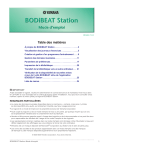
Lien public mis à jour
Le lien public vers votre chat a été mis à jour.